Cum să utilizați modul Creator LinkedIn: Ce trebuie să știe specialiștii în marketing: Social Media Examiner
Linked In / / June 30, 2021
Doriți să vă îmbunătățiți marketingul de conținut pe LinkedIn? Vă întrebați dacă Modul Creator vă poate ajuta?
În acest articol, veți afla cum să utilizați modul Creator LinkedIn pe profilul dvs. pentru a crește vizibilitatea conținutului pe care îl creați pe LinkedIn.
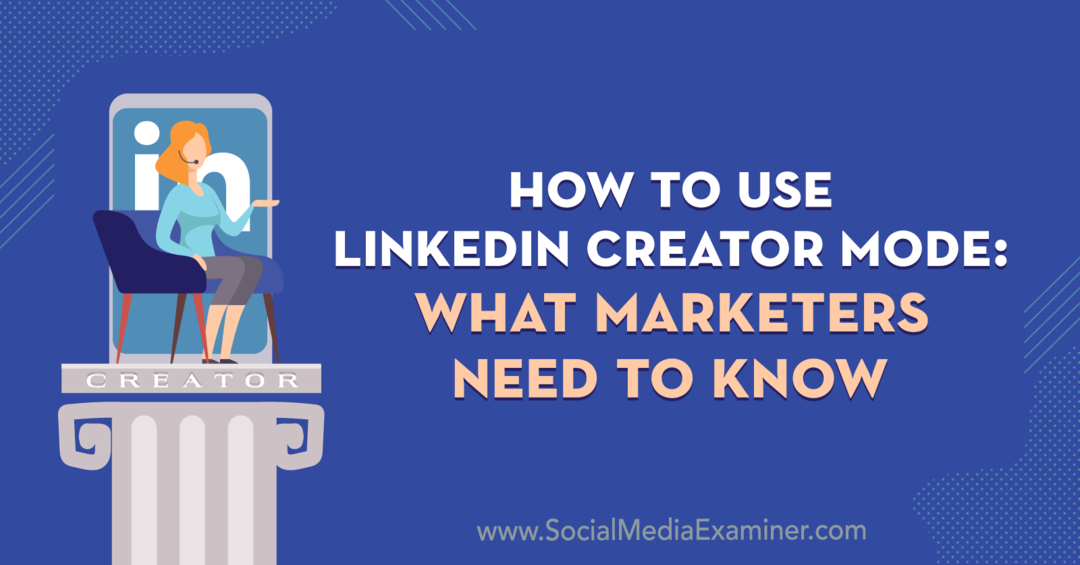
De ce să folosiți modul Creator LinkedIn pentru profilurile LinkedIn?
Modul Creator este activat Profiluri personale LinkedIn pentru membrii care creează în mod regulat conținut pe platformă. Poate fi un instrument util pentru a-ți dezvolta următorii, a stabili o prezență pe platformă, a construi o comunitate și a fi descoperit de mai mulți dintre clienții tăi ideali. Potrivit LinkedIn, a existat o creștere de 50% a conversațiilor în ultimul an, deoarece utilizatorii creează mai mult conținut pentru a partaja și a construi conversații în jur.
Modul Creator este disponibil în prezent pentru majoritatea conturilor LinkedIn și puteți alege dacă îl activați pentru profilul dvs.
Când activați modul Creator, acesta va schimba ordinea secțiunilor din profilul dvs. Din punct de vedere istoric, secțiunea Despre a fost poziționată deasupra secțiunii Featured. Dar când activați modul Creator, secțiunea Despre va apărea sub secțiunile dvs. Activitate și prezentări.
Modul Creator va schimba, de asemenea, aspectul secțiunii dvs. de activitate pentru cineva care vă vizualizează profilul.
Dacă profilul dvs. nu are activat modul Creator, secțiunea Activitate afișează cele mai recente patru acțiuni pe care le-ați întreprins pe LinkedIn.
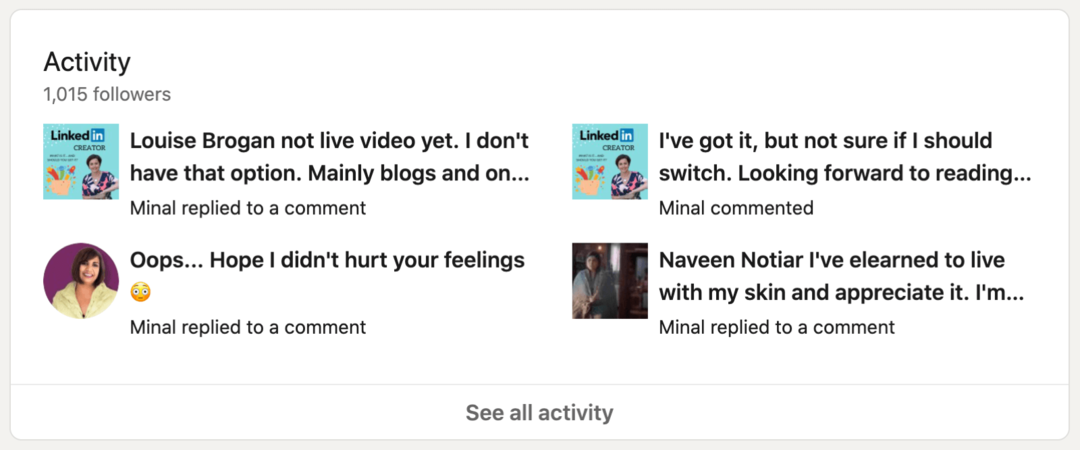
Cu modul Creator activat, secțiunea Activitate se concentrează mai mult pe conținutul pe care îl creați. Cele șase activități prezentate mai jos sunt mai degrabă postări originale decât acțiuni precum comentarea sau aprecierea conținutului cuiva.
Social Media Marketing Society (Formare online continuă)

Doriți să câștigați încredere în marketing și să vă accelerați cariera? Încercați Societatea să descoperiți noi idei de marketing, îmbunătățiți-vă rezultatele, obțineți asistență și deveniți indispensabili. Alăturați-vă pentru formare continuă, informații de la profesioniști și o comunitate de specialiști în marketing care vă înțeleg.
ÎNCEPEȚI-VĂ MEMBRU DE ÎNCERCARE
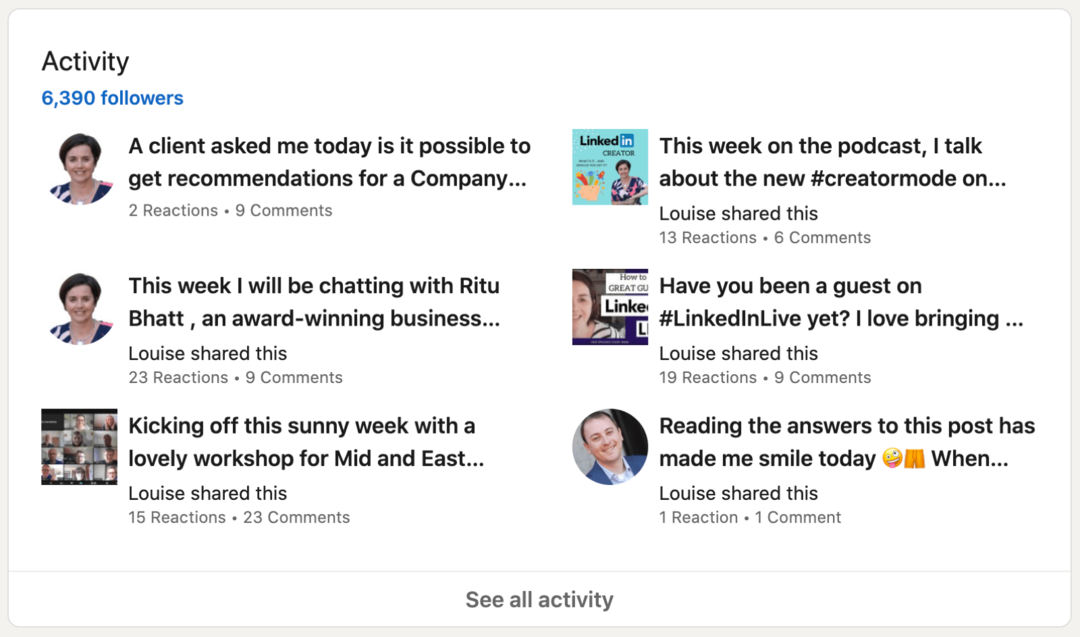
Acum, că înțelegeți ce este modul Creator, iată cum să profitați la maximum pentru a atrage un număr de persoane pe LinkedIn.
# 1: Cum să activați modul Creator LinkedIn
Pentru a verifica dacă aveți funcția Mod Creator, faceți clic pe meniul Me și alegeți Vizualizare profil.
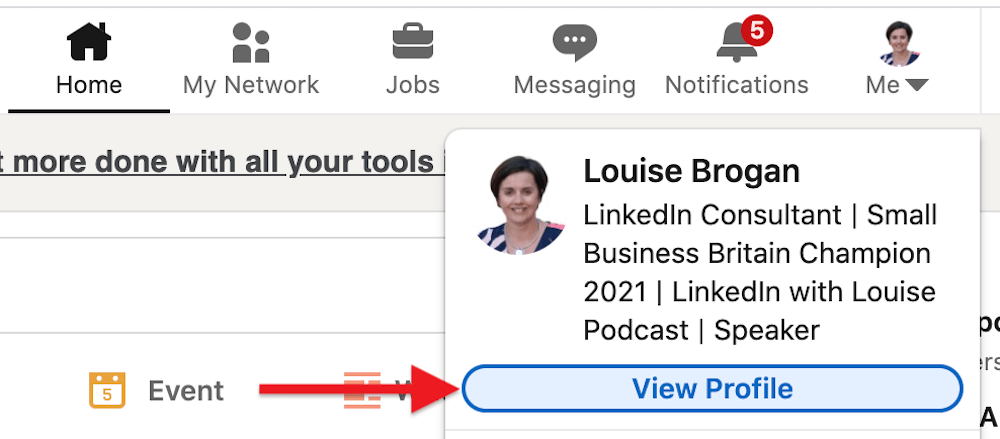
Dacă aveți acces la modul Creator, veți vedea opțiunea de a activa această funcție în Tabloul de bord LinkedIn. Dacă nu îl aveți încă, îl puteți solicita prin trimiterea unei solicitări prin Ajutor LinkedIn.
Pentru a activa modul Creator, faceți clic pe Mod Creator: Dezactivat.
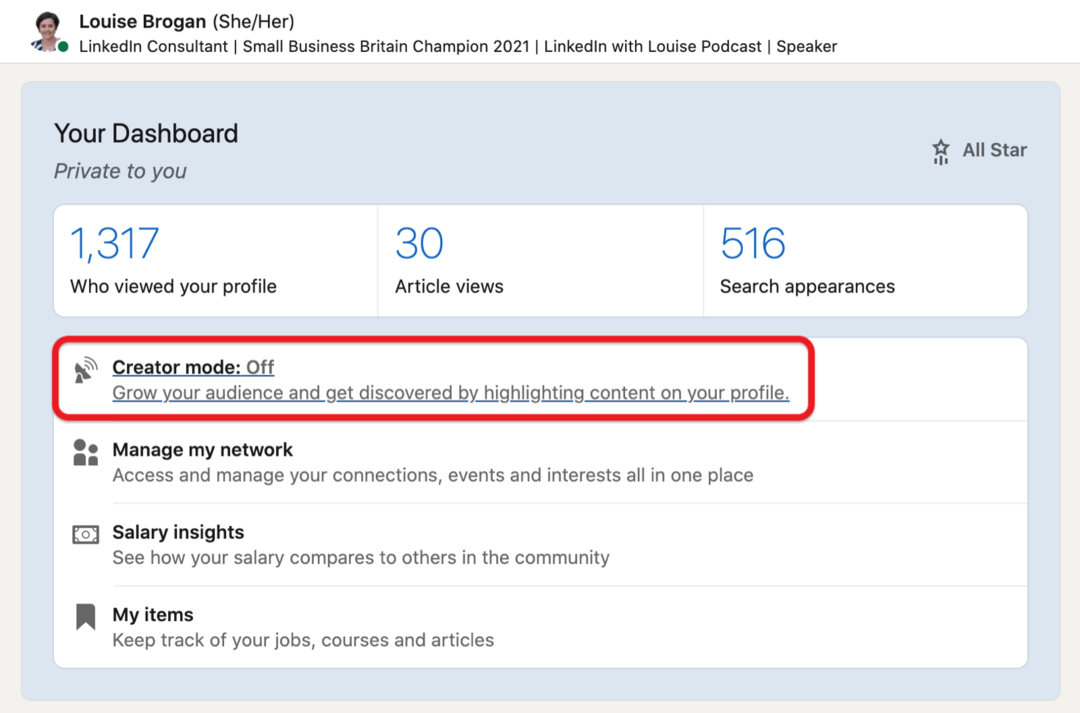
Când vedeți următoarea fereastră pop-up, faceți clic pe Următorul pentru a continua.
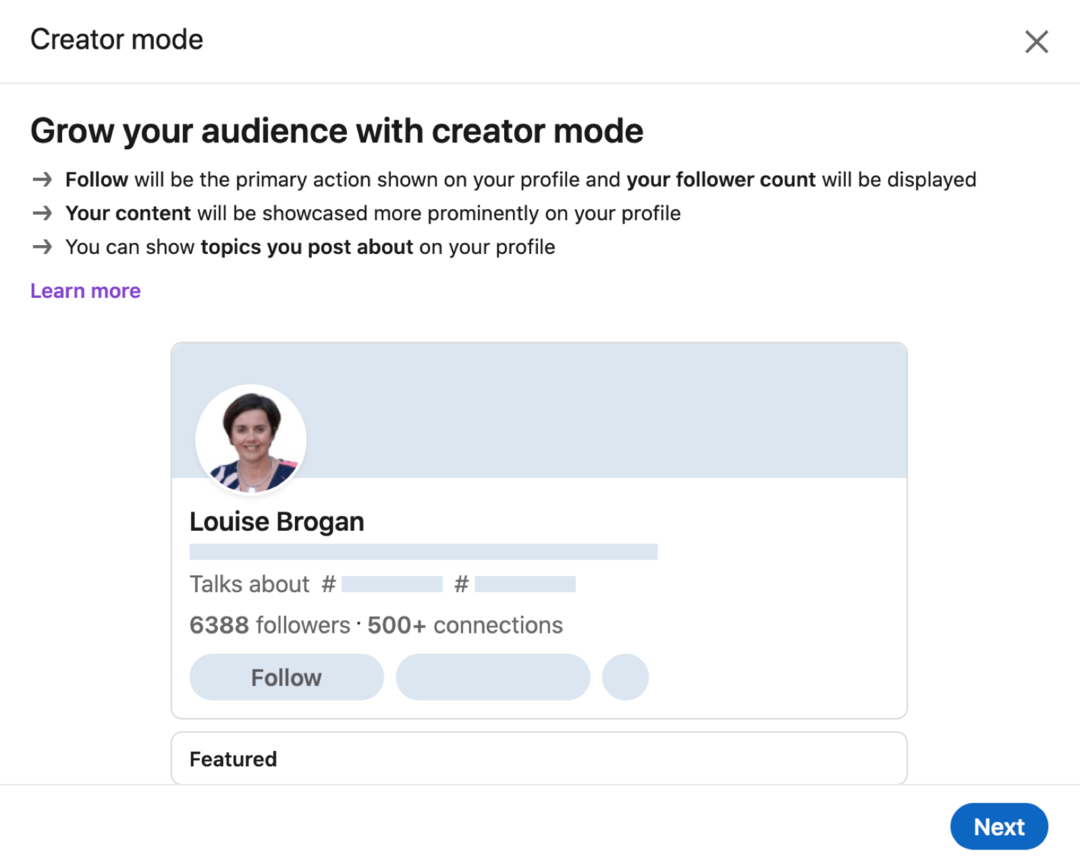
Alegeți subiectele dvs. de conținut
Când activați modul Creator LinkedIn, aveți opțiunea de a alege până la cinci subiecte despre care veți posta în profilul dvs. Începeți să tastați un subiect și o listă de sugestii hashtag-uri va aparea. Alegeți hashtagurile care sunt cele mai relevante pentru ceea ce veți posta.
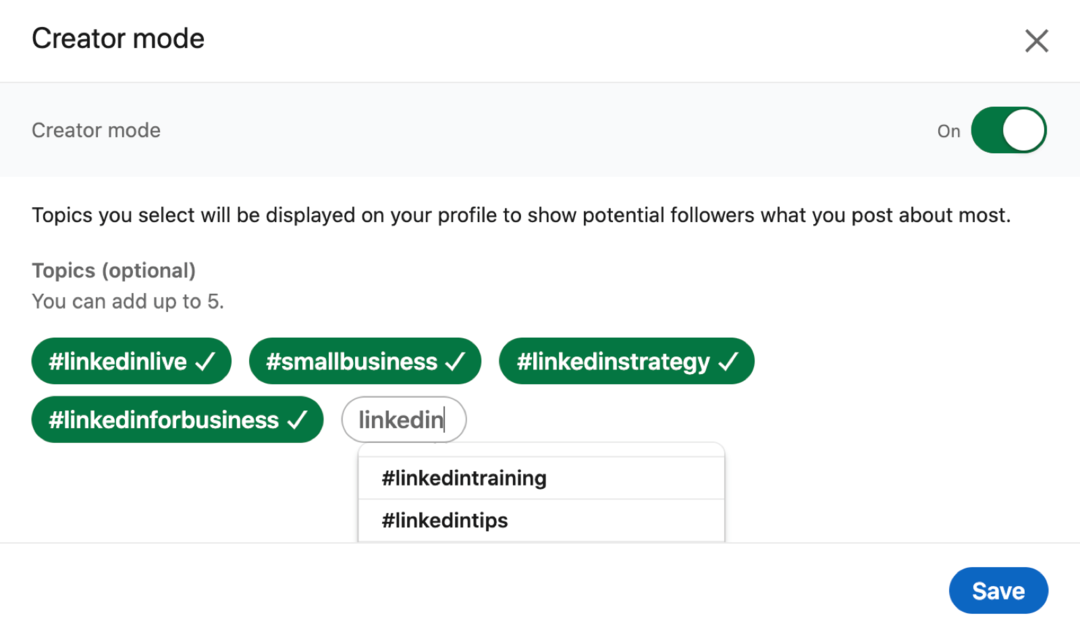
Aceste hashtag-uri sau subiecte vor apărea pe cardul introductiv al profilului dvs., sub titlul sau titlul postului. Subiectele nu pot fi făcute clic în prezent.
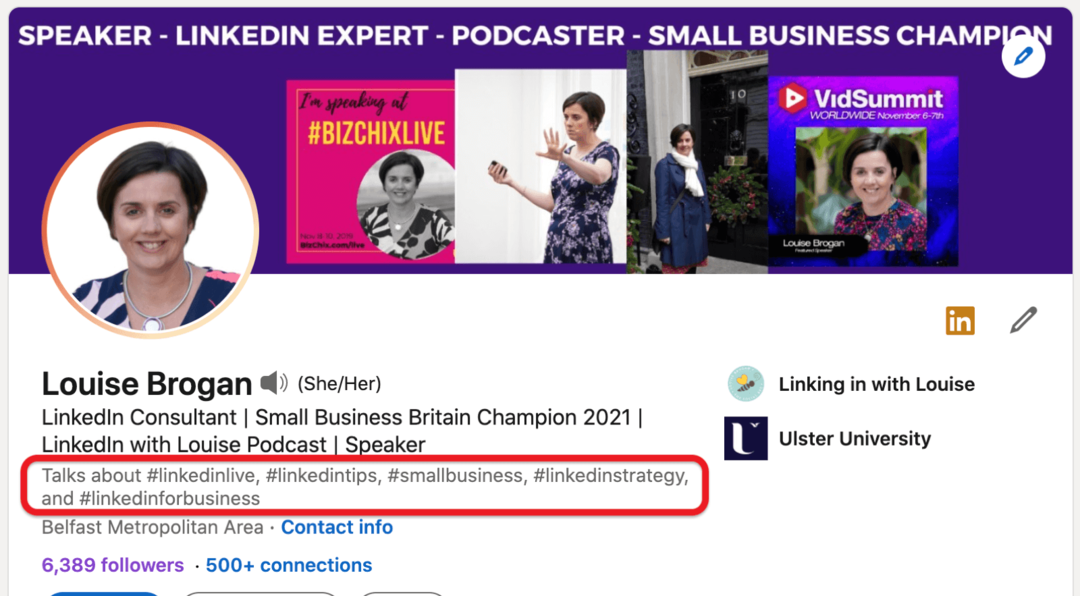
Opțiuni pentru a vă dezvolta rețeaua: urmați vs. Conectați
Când activați modul Creator, butonul de îndemn (CTA) din profilul dvs. se schimbă din Conectare în Urmărire.
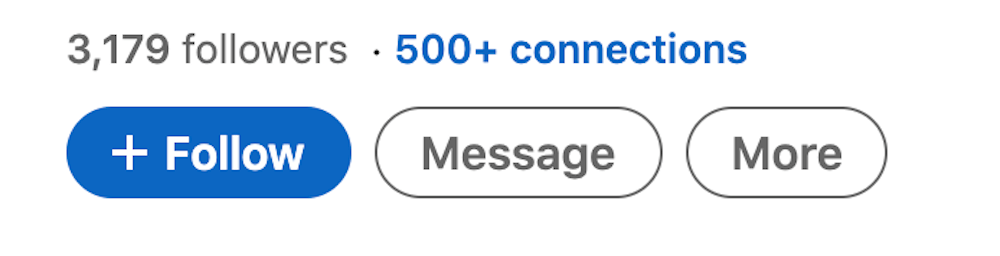
În timp ce ideea din spatele Modului creator este să crești un număr de persoane, oamenii se pot conecta în continuare cu tine făcând clic pe butonul Mai multe din profilul tău. Vor vedea o fereastră pop-up care vă sugerează că preferați să vă urmărească în loc să se conecteze.

Dacă preferați să aveți Connect decât Follow ca CTA, îl puteți schimba. Accesați setările profilului dvs. din meniul derulant Me.
În fila Vizibilitate, derulați în jos până la ultimul câmp și schimbați opțiunea Efectuați urmărirea primară la Nu. Cardul introductiv va reveni la Connect CTA.
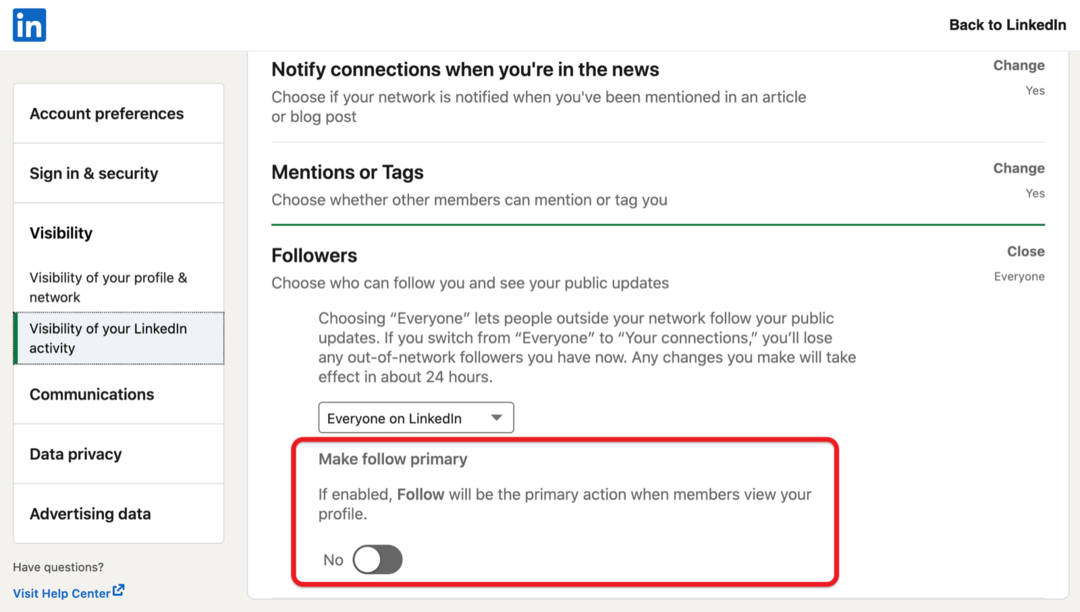
# 2: Elaborați-vă planul de conținut în modul Creator
După ce ați activat modul Creator, ce fel de conținut ar trebui să creați? Luați cele cinci subiecte pentru care doriți să fiți cunoscuți și planificați conținutul pe care doriți să îl partajați. LinkedIn îi încurajează pe creatori să împărtășească un amestec de formate - de la videoclipuri și imagini la articole și începători de conversație.
Pentru a-ți construi următorii ca creator, postează de până la patru ori pe săptămână pe profilul tău personal. Invitați publicul să contribuie cu întrebări și idei pe care să le puteți crea conținut. Sondaje pe LinkedIn poate fi un instrument excelent pentru acest lucru.
Iată câteva idei de conținut pentru a începe.
Oferiți-vă aspectele principale ale știrilor LinkedIn
Pentru a afla ce știri sunt populare pe LinkedIn, consultați secțiunea Știri LinkedIn din partea dreaptă sus pe desktop. Aceste știri populare se vor baza pe zona geografică. Dacă vedeți o poveste relevantă, faceți clic pe ea pentru a citi mai multe.
Dacă decideți să împărtășiți o poveste de știri cu rețeaua dvs., asigurați-vă că explicați de ce o distribuiți și invitați rețeaua să vă alăture într-o conversație despre subiect.
Puneți Google Analytics în funcțiune pentru afacerea dvs. (instruire online)

V-ați gândit vreodată „trebuie să existe o modalitate mai bună” atunci când vine vorba de urmărirea activităților dvs. de marketing? Ești obligat să iei decizii pe baza datelor limitate? Cu pregătirea potrivită, puteți utiliza Google Analytics pentru măsurați toate eforturile dvs. de marketing cu certitudine.
Veți opri scurgerile din cheltuielile publicitare, vă veți justifica cheltuielile de marketing, veți câștiga încrederea de care aveți nevoie pentru a lua decizii de marketing mai bune și veți ști ce funcționează la fiecare pas al călătoriei clienților. Lăsați liderul mondial în domeniul analizei să vă arate calea. Consultați noul nostru curs Google Analytics pentru marketing de la prietenii dvs. la Social Media Examiner.
CLICK PENTRU A AFLA MAI MULTE: ANTRENARE ANALITICĂ
Dacă împărtășiți în mod regulat povești din noutățile de pe Știrile LinkedIn și utilizați hashtaguri, postarea dvs. poate fi preluată și distribuită în Opțiunile editorului.
Distribuiți conținut despre industria dvs.
Dacă doriți să deveniți un lider recunoscut în industria dvs., puteți atrage adepți partajând știri relevante despre industria dvs. pe LinkedIn.
Când găsiți o poveste pe care să o împărtășiți, scrieți o postare despre motivele pentru care împărtășiți povestea și invitați-i pe adepții dvs. să se angajeze în conversație punând întrebări. Puteți eticheta persoanele din postare care ar putea fi interesate să se alăture conversației.

Scrie articole de lungă durată pe LinkedIn
Scrierea articolelor pe LinkedIn vă va ajuta să vă ridicați profilul. Un articol poate avea o lungime de până la 125.000 de caractere și poate include imagini, linkuri către videoclipuri, linkuri către site-uri web și multe altele. Acest conținut de formă lungă va apărea în rezultatele externe ale motorului de căutare (cum ar fi Google).
Pentru a scrie un articol pe LinkedIn, accesați ecranul de pornire și faceți clic pe Scrie articol. LinkedIn recomandă partajarea unui mix de articole, videoclipuri, postări cu imagini și fluxuri live. Cheia este să te concentrezi pe subiectele pentru care vrei să devii cunoscut ca resursă sau expert.

Sfat Pro: Unii membri au acces la funcția Newsletter LinkedIn. Pentru a verifica dacă faceți acest lucru, faceți clic pe Scrie articol și căutați opțiunea de a scrie un buletin informativ în meniul Publicare. Dacă aveți acces la funcția Newsletter, adepții dvs. se pot abona și vor fi informați cu privire la fiecare articol pe care îl publicați, ajutându-vă să vă dezvoltați influența.
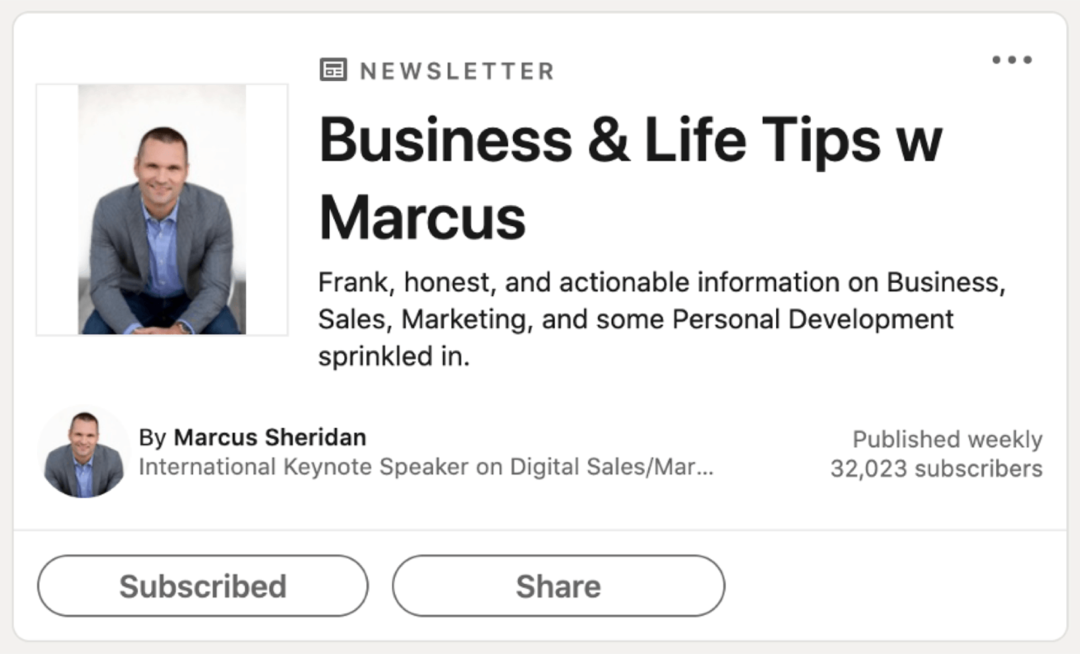
Interacționați cu conținutul altor persoane pe LinkedIn
De asemenea, puteți interacționa cu conținut pe care alți creatori îl împărtășesc pe LinkedIn. Când lăsați un comentariu cu privire la conținutul altcuiva, LinkedIn vă va invita să distribuiți conținutul ca postare proprie.

Dacă faceți clic pe Distribuiți această postare, postarea originală va apărea ca un link în actualizarea stării dvs. împreună cu comentariul exact. Editați comentariul pentru a-l pune în context pentru rețeaua dvs. înainte de a-l distribui.
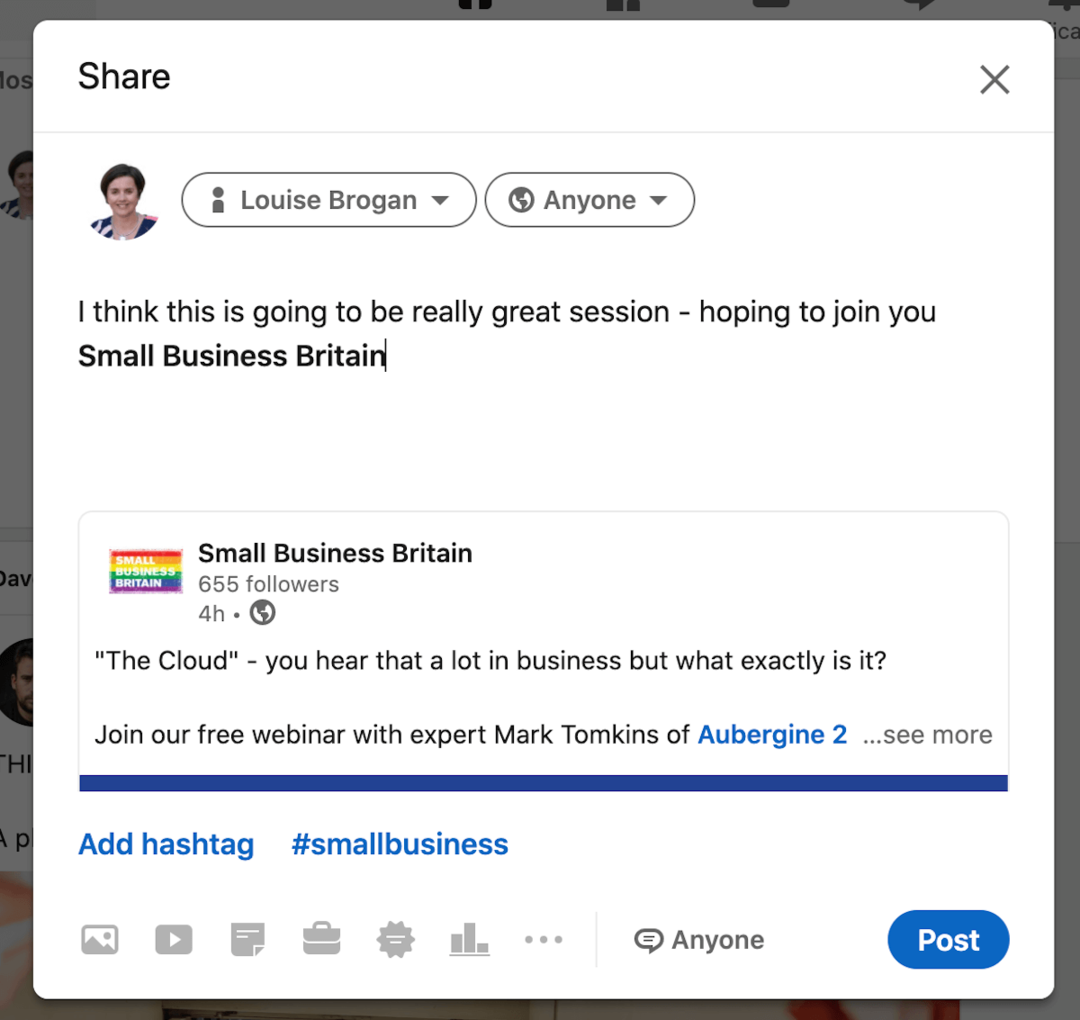
Alăturați-vă comunității creatorilor pentru inspirația conținutului creatorilor
LinkedIn încurajează persoanele care doresc să treacă la modul Creator să se înscrie la un buletin săptămânal de buletin informativ de la Daniel Roth, editorul șef și vicepreședintele LinkedIn.
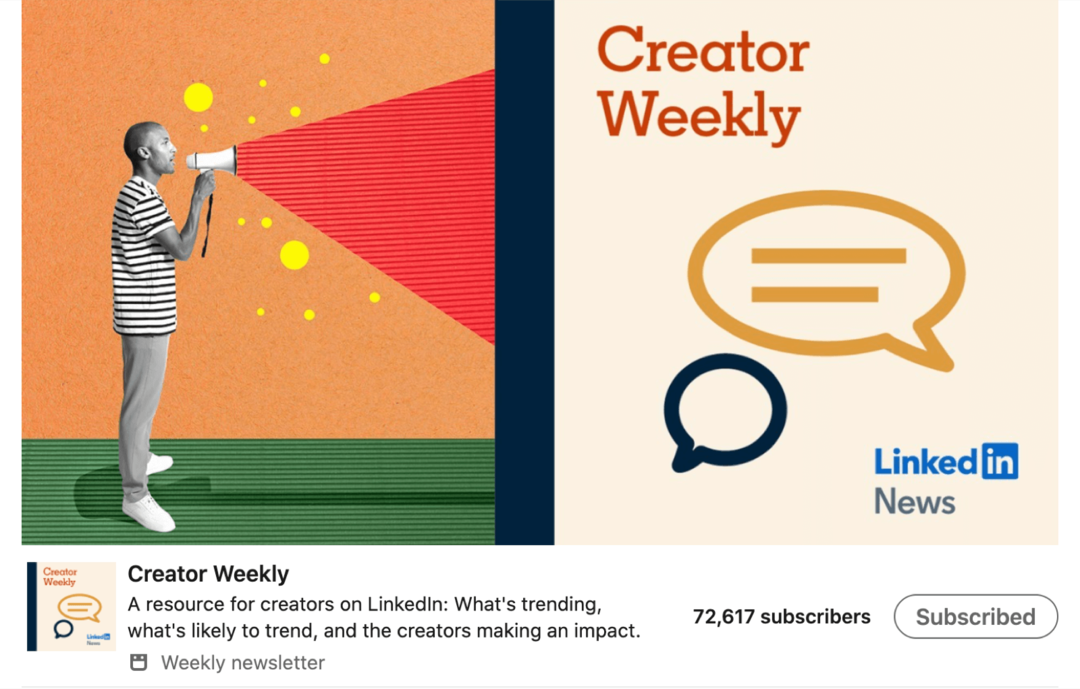
În buletinul informativ săptămânal al creatorilor, Daniel evidențiază creatorii de pe LinkedIn și linkurile către exemple de conținut al acestora. În partea de subiecte în tendințe a buletinului informativ, el împărtășește hashtag-uri care sunt în prezent tendințe și prezice ce subiecte ar putea fi populare în următoarele 2 săptămâni.
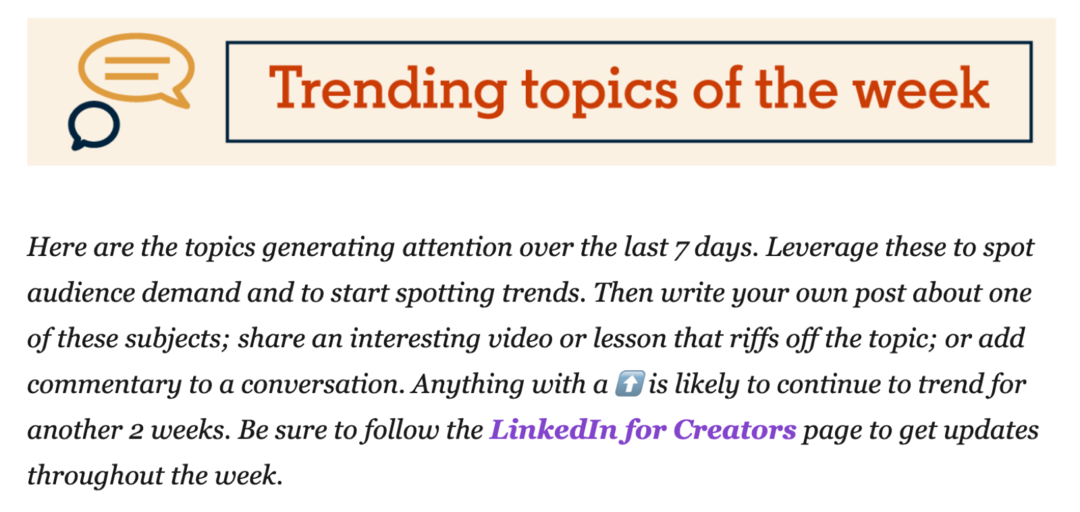
# 3: Activați povestea de acoperire a videoclipului dvs. de profil LinkedIn
Deși nu este legată din punct de vedere tehnic de modul Creator, funcția LinkedIn Video Cover Story vă permite să înlocuiți fotografia de profil cu un videoclip de 30 de secunde prezentându-vă membrilor LinkedIn. Dacă vizitați un profil care are o poveste de copertă, veți vedea un inel portocaliu în jurul imaginii lor de profil, iar videoclipul se va reda automat timp de 3 secunde, cu sunetul dezactivat.
Funcția Video Cover Story este încă în curs de lansare, astfel încât este posibil să nu fie disponibilă pentru profilul dvs. Dacă o aveți, veți vedea o notificare în profilul dvs. de pe Aplicația mobilă LinkedIn.
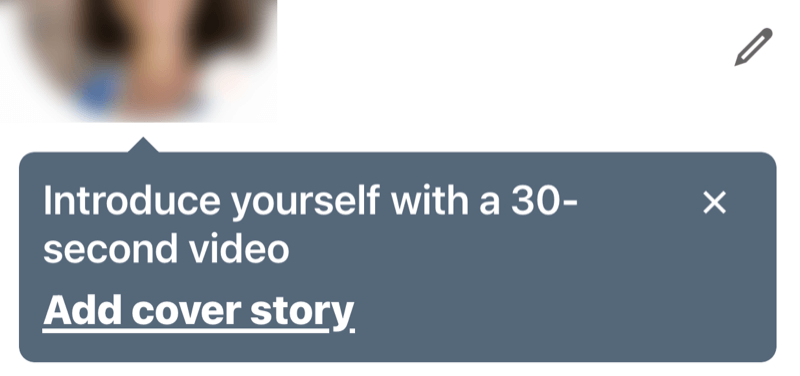
Pentru a înregistra un videoclip de copertă, trebuie să utilizați aplicația mobilă LinkedIn. Aceasta este o oportunitate de a vă prezenta clienților potențiali și de a împărtăși serviciile pe care le oferiți. De exemplu, dacă ai de gând să vorbești la o conferință, ai putea să înregistrezi o copertă care să le spună adepților despre evenimentul care urmează.
Videoclipul dvs. poate avea o lungime de până la 30 de secunde și aveți opțiunea de a adăuga text sau de a suprapune autocolante, similare celor găsite pe Povestiri LinkedIn.
Dacă doriți să vă editați povestea de copertă, atingeți fotografia de profil din aplicația mobilă și selectați Vizualizați sau Editați povestea din meniul derulant.
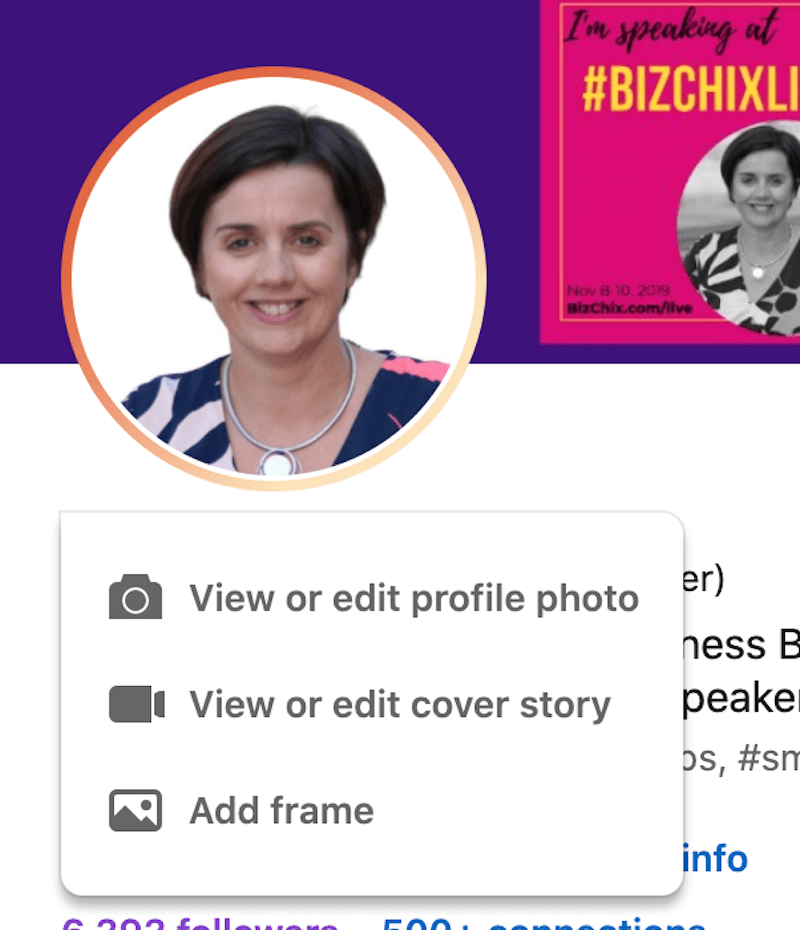
Rețineți că, atunci când înregistrați o nouă copertă, aceasta o va înlocui pe cea existentă. LinkedIn nu păstrează o copie a versiunii anterioare.

Concluzie
Modul Creator LinkedIn este conceput pentru profesioniștii care doresc să dezvolte un număr de persoane și să construiască o comunitate pe LinkedIn.
Când activați această caracteristică pentru profilul dvs., conținutul pe care îl creați pe platformă va fi mai vizibil afișat și butonul CTA se va schimba de la Conectare la Urmărire (deși puteți schimba acest lucru în setări). De asemenea, aveți opțiunea de a adăuga hashtag-uri relevante în partea de sus a profilului dvs. pentru a semnala subiectele despre care postați cel mai frecvent pe LinkedIn.
Obțineți mai multe sfaturi despre marketingul LinkedIn
- Creșteți gradul de conștientizare și vânzările pentru produsele dvs. cu paginile de produse LinkedIn.
- Creați o strategie de pagină a companiei LinkedIn pentru mai multă expunere și implicare.
- Construiți-vă expertiza folosind trei tipuri de videoclipuri pe LinkedIn.



